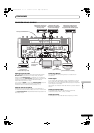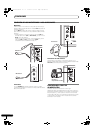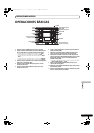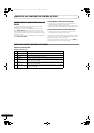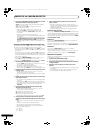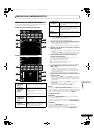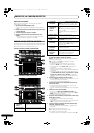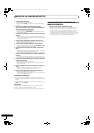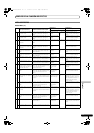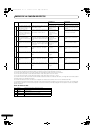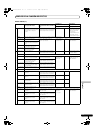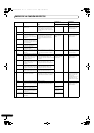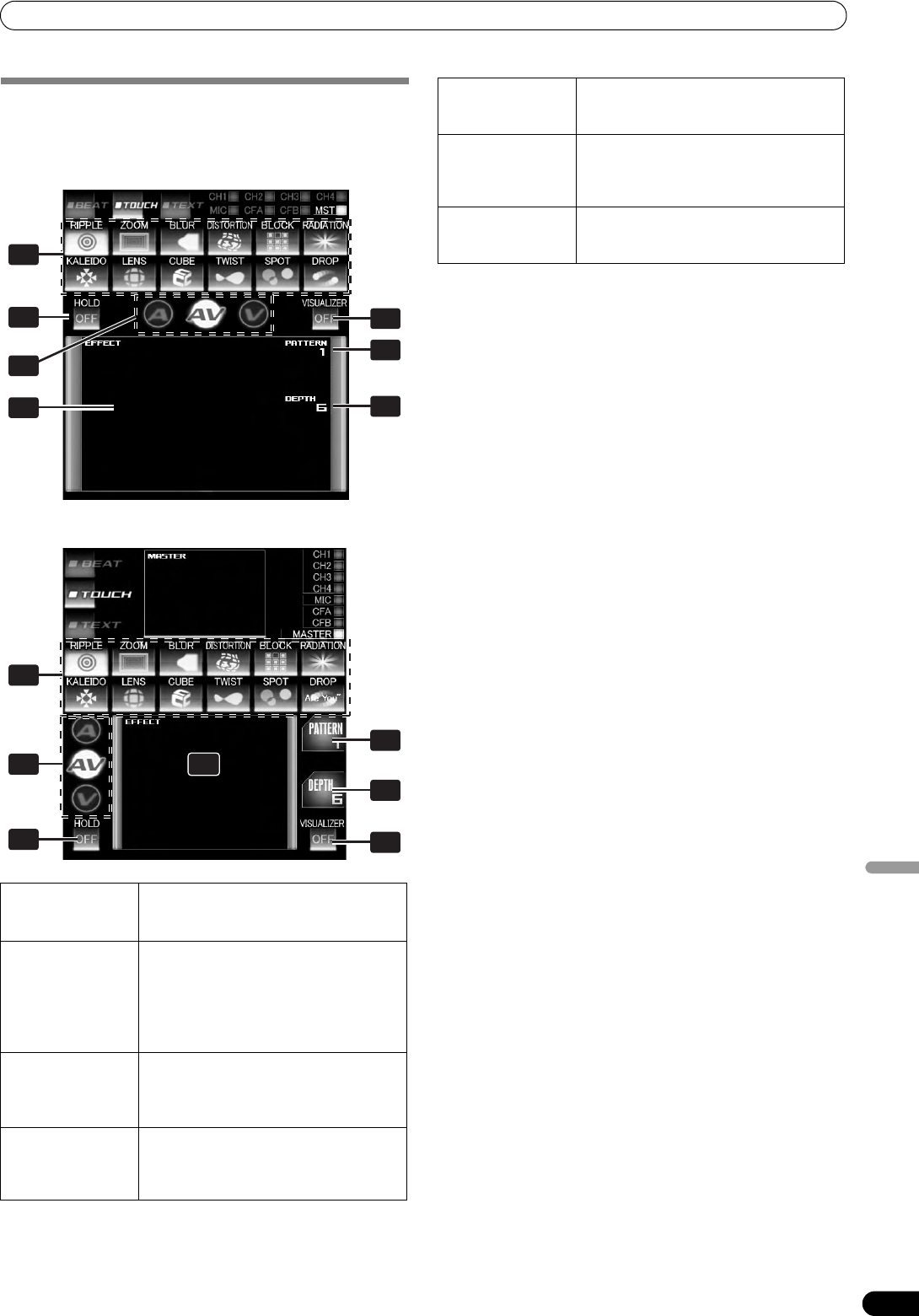
EMPLEO DE LA FUNCIÓN DE EFECTOS
19
Sp
Español
EMPLEO DE LOS EFECTOS DE TOQUE
Con los efectos TOUCH pueden crearse mucho efectos tocando el
monitor de interpretación de EFFECT de vídeo.
Cuando el monitor principal está desactivado
Cuando el monitor principal está activado
1 Toque el botón de categorías de efectos [TOUCH].
•El botón [TOUCH] se encenderá con intensidad, y el icono
se moverá como si estuviera animado.
• Se visualizará la pantalla del efecto TOUCH.
2 Seleccione un efecto con los botones de selección de efectos.
• El botón seleccionado se verá en blanco, y el icono se
moverá como si estuviera animado.
• Para ver descripciones de cada efecto, consulte la página
25.
3 Emplee el control CH SELECT para seleccionar el canal al que
desee aplicar el efecto.
• La visualización del canal del efecto seleccionado aparecerá
en blanco.
• Si se selecciona [MIC], el efecto de audio se aplicará a los
micrófonos MIC 1 y MIC 2. No se aplicará el efecto al vídeo.
4 Toque el botón de selección del modo de efectos para
seleccionar el modo de efectos.
• El botón seleccionado se verá en blanco, y el icono se
moverá como si estuviera animado.
A: El efecto sólo se aplicará al audio.
AV: El efecto se aplicará al audio y al vídeo.
V: El efecto sólo se aplicará al vídeo.
• Cuando se conecte la alimentación, se seleccionará [AV].
5 Ajuste el botón EFFECT ON/OFF en la posición ON para
aplicar el efecto.
• Cada vez que se presiona el botón, cambia entre ON
(activado) y OFF (desactivado) (al principio, siempre que se
conecta la alimentación, el ajuste se establece de forma
predeterminada en OFF).
• Cuando el efecto está activado (ON), parpadea el botón.
6 Toque el monitor de interpretación del efecto de vídeo para
cambiar los efectos.
• Cuando el botón [HOLD] se ajusta en [ON], los efectos se
graban desde el momento en que se toca la pantalla hasta
que se aparta el dedo (máx. 8 segundos), y luego se emiten
repetidamente.
• Cada vez que se toque el botón [HOLD], cambiará entre
[ON] y [OFF].
• Cuando se conecta la alimentación al principio, se
establece el ajuste predeterminado de [OFF].
Patrón
Gire el control VIDEO FX PATTERN/TEXT BANK para seleccionar
un patrón de efectos de vídeo para el efecto de vídeo seleccionado.
Consulte la página 25 para ver las descripciones de los cambios de
patrón de vídeo causado por el giro del control VIDEO FX
PATTERN/TEXT BANK.
Parámetro 1
Gire el control TIME/PARAMETER para ajustar los parámetros
para el efecto seleccionado.
Consulte la página 25 para ver las descripciones del cambio del
parámetro 1 causado por el giro del control TIME/PARAMETER.
Parámetro 2
Gire el control LEVEL/DEPTH para ajustar los parámetros
cuantitativos para el efecto seleccionado.
Consulte la página 25 para ver las descripciones del cambio del
parámetro 2 causado por el giro del control LEVEL/DEPTH.
1 Botones de
selección de
efectos
Seleccione y toque el botón del efecto
deseado entre los 12 efectos TOUCH.
2 Botones de
selección del
modo de
efectos
A: Tóquelo para aplicar el efecto sólo al
audio.
AV: Tóquelo para aplicar el efecto al
audio y al vídeo.
V: Tóquelo para aplicar el efecto sólo al
vídeo.
3 Monitor de
interpretación
de EFFECT de
vídeo
Toque aquí para aplicar efectos a la
imagen de vídeo.
4 Visualizador del
patrón de
efectos de vídeo
Gire el control VIDEO FX PATTERN/TEXT
BANK para seleccionar el patrón del
efecto de vídeo. El patrón cambiará
dependiendo del tipo de efecto.
2
7
4
5
6
3
1
4
5
7
1
6
2 23
5 Visualización de
parámetros
Muestra el parámetro del efecto TOUCH.
El parámetro cambiará dependiendo del
tipo de efecto.
6 Botón [HOLD]
Cuando el botón [HOLD] se ajusta en
[ON], los efectos se graban desde el
momento en que se toca la pantalla hasta
que se aparta el dedo.
7 Botón
[VISUALIZER]
Crea internamente una imagen de vídeo a
la que pueden aplicarse los efectos
TOUCH.
06_SVM-1000_B_SP.book 19 ページ 2007年11月26日 月曜日 午後1時20分